 Mobiles Tutorial
Mobiles Tutorial
 iPhone
iPhone
 So aktivieren Sie die Volte-Funktion auf dem iPhone 12_Tutorial zum Aktivieren der Volte-Funktion auf dem iPhone 12
So aktivieren Sie die Volte-Funktion auf dem iPhone 12_Tutorial zum Aktivieren der Volte-Funktion auf dem iPhone 12
So aktivieren Sie die Volte-Funktion auf dem iPhone 12_Tutorial zum Aktivieren der Volte-Funktion auf dem iPhone 12
PHP-Editor Yuzai bringt ein Tutorial mit, wie man die Volte-Funktion auf dem iPhone 12 aktiviert. Das iPhone 12 unterstützt die Volte-Funktion (Voice over LTE), die die Anrufqualität verbessern kann. Durch Einschalten der Volte-Funktion können Benutzer hochauflösende Sprachanrufe tätigen, während sie das 4G-Netzwerk nutzen, ohne zu 2G- oder 3G-Netzwerken wechseln zu müssen. Als nächstes stellen wir Ihnen im Detail vor, wie Sie die Volte-Funktion auf dem iPhone 12-Mobiltelefon aktivieren, damit Sie ein reibungsloseres Anruferlebnis erleben können.
1. Öffnen Sie das Menü [Einstellungen] Ihres Telefons.
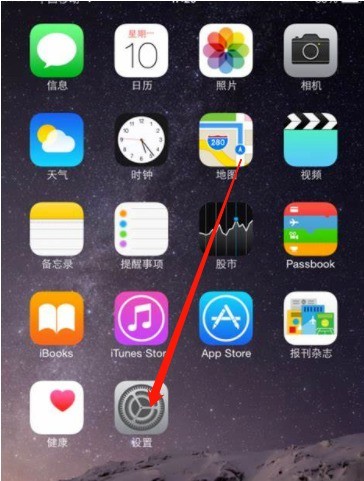
2. Klicken Sie auf [Mobilfunknetz].
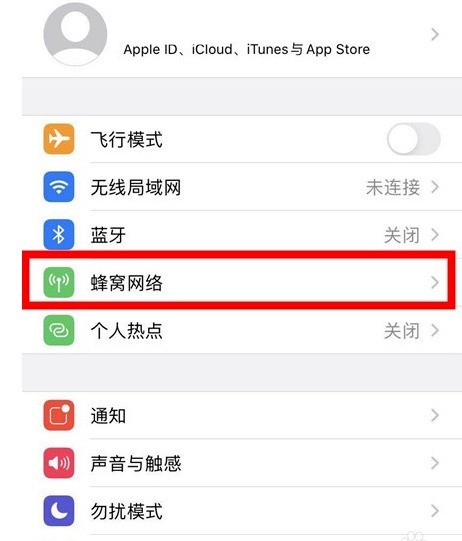
3. Klicken Sie auf die Mobilfunknummer, die Sie festlegen möchten.
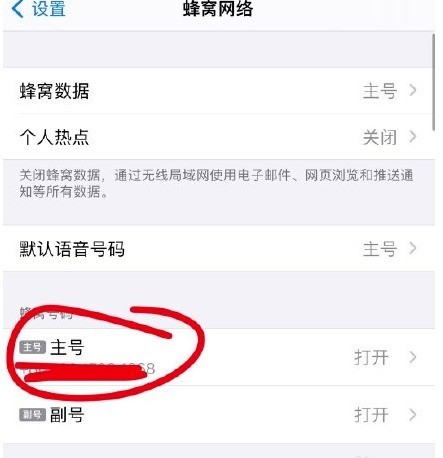
4. Klicken Sie auf [Sprache und Daten] und schalten Sie den Spannungsschalter ein.
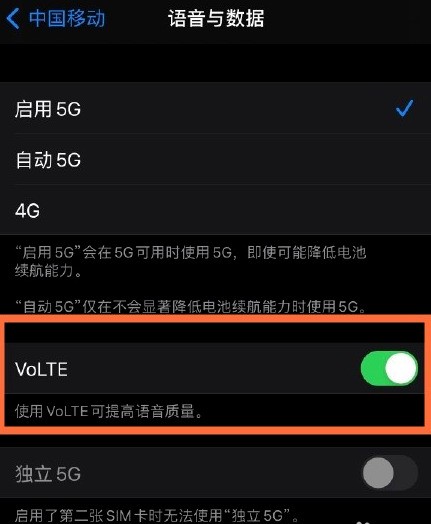
Das obige ist der detaillierte Inhalt vonSo aktivieren Sie die Volte-Funktion auf dem iPhone 12_Tutorial zum Aktivieren der Volte-Funktion auf dem iPhone 12. Für weitere Informationen folgen Sie bitte anderen verwandten Artikeln auf der PHP chinesischen Website!

Heiße KI -Werkzeuge

Undresser.AI Undress
KI-gestützte App zum Erstellen realistischer Aktfotos

AI Clothes Remover
Online-KI-Tool zum Entfernen von Kleidung aus Fotos.

Undress AI Tool
Ausziehbilder kostenlos

Clothoff.io
KI-Kleiderentferner

AI Hentai Generator
Erstellen Sie kostenlos Ai Hentai.

Heißer Artikel

Heiße Werkzeuge

Notepad++7.3.1
Einfach zu bedienender und kostenloser Code-Editor

SublimeText3 chinesische Version
Chinesische Version, sehr einfach zu bedienen

Senden Sie Studio 13.0.1
Leistungsstarke integrierte PHP-Entwicklungsumgebung

Dreamweaver CS6
Visuelle Webentwicklungstools

SublimeText3 Mac-Version
Codebearbeitungssoftware auf Gottesniveau (SublimeText3)

Heiße Themen
 1377
1377
 52
52
 So richten Sie die NFC-Funktion auf dem iPhone 12 ein_Teilen des Tutorials zum Einschalten von NFC auf dem iPhone 12
Mar 23, 2024 pm 12:40 PM
So richten Sie die NFC-Funktion auf dem iPhone 12 ein_Teilen des Tutorials zum Einschalten von NFC auf dem iPhone 12
Mar 23, 2024 pm 12:40 PM
1. Wählen Sie „Allgemeine Funktionen“ aus dem Menü „Einstellungen“. 2. Suchen Sie die NFC-Option. 3. Schalten Sie die Schaltfläche auf der rechten Seite von NFC ein.
 So aktivieren Sie VoLTE-Anrufe auf dem Xiaomi Mi 14
Mar 16, 2024 am 09:55 AM
So aktivieren Sie VoLTE-Anrufe auf dem Xiaomi Mi 14
Mar 16, 2024 am 09:55 AM
HD-Anrufe in Xiaomi-Mobiltelefonen, auch bekannt als VoLTE-High-Definition-Anrufe, können Benutzern dabei helfen, die Effekte von Videoanrufen zu optimieren, die Bildqualität bei Videoanrufen zu verbessern und unsere Anrufe klarer, flüssiger und natürlicher zu gestalten. Da viele Benutzer die Eröffnungsposition von VoLTE nicht verstehen, hat der Herausgeber dieser Website Ihnen dieses Tutorial zur Verfügung gestellt, um Ihnen eine detaillierte Einführung zu geben. Ich hoffe, es kann allen Bedürftigen helfen Suchen Sie die Menüeinstellungen für Dual-SIM und Mobilfunknetz. Dann suchen wir die SIM-Karte, die wir verwenden möchten, und können dann die VoLTE-HD-Anrufoption einschalten. Schalten Sie einfach den Schalter auf der Rückseite ein.
 Unterstützt das iPhone 12 WLAN6?
Dec 14, 2022 pm 05:40 PM
Unterstützt das iPhone 12 WLAN6?
Dec 14, 2022 pm 05:40 PM
Das iPhone 12 unterstützt WLAN6. Wi-Fi 6 nutzt hauptsächlich OFDMA, MU-MIMO und andere Technologien. Die MU-MIMO-Technologie (Multi-User Multiple Input Multiple Output) ermöglicht es dem Router, mit mehreren Geräten gleichzeitig zu kommunizieren, anstatt nacheinander zu kommunizieren. Vorteile von Wife6: 1. Bietet eine schnellere Datenübertragungsgeschwindigkeit. 2. Es verfügt über die TWT-Wake-up-Technologie, die die Zeit, die das Mobiltelefon zum Aufrechterhalten und Abrufen mehrerer Signale benötigt, erheblich verkürzt, wodurch der Batterieverbrauch reduziert und die Batterielebensdauer verlängert wird.
 Was nützt die Apple-Handyvolte?
Mar 08, 2024 pm 05:16 PM
Was nützt die Apple-Handyvolte?
Mar 08, 2024 pm 05:16 PM
Die Rolle von Volte in Mobiltelefonen ist immer noch sehr wichtig. Unabhängig davon, ob der Benutzer ein Apple-Telefon oder ein Android-Telefon verwendet, kann das Einschalten das Benutzererlebnis, die Anrufqualität, die Stabilität und die Energieeinsparung erheblich verbessern. Welchen Nutzen hat das Volte-Telefon von Apple? Antwort: Verbessern Sie die Anrufqualität, verbessern Sie die Netzwerkstabilität und optimieren Sie die Leistung 1. Es kann die Qualität und Wirkung der Sprachanrufe der Benutzer verbessern und Sprachanrufdienste mit höherer Qualität erleben. 2. Reduzieren Sie effektiv die Wartezeit von Anrufen. Durch Verkürzung der Zeit kann die Effizienz von Anrufen verbessert werden, etwa 3 Sekunden. 3. Neben herkömmlichen Sprachanrufen kann auch die Qualität von Videoanrufen effektiv verbessert werden. 4. Die Stabilität des Netzwerks ist auch besser. Nach Verwendung der Volte-Funktion wird die Leistung des Mobiltelefons verbessert.
 Der Unterschied zwischen Apple 12 und 13
Jan 15, 2024 pm 05:25 PM
Der Unterschied zwischen Apple 12 und 13
Jan 15, 2024 pm 05:25 PM
Die Unterschiede zwischen Apple 12 und 13: 1. Leistung; 5. Akkulaufzeit; 9. Preis; Bildschirmaktualisierungsrate; 11. Frontkamera; 12. Andere Funktionen. Detaillierte Einführung: 1. Design: Die Apple 12-Serie übernimmt ein quadratisches Design, während die Apple 13-Serie den Designstil der Apple 11-Serie fortsetzt und abgerundete Ecken und glatteres Glasmaterial verwendet. 2. Bildschirm, zwei Mobiltelefone. Die Bildschirmgröße beträgt das Gleiche, aber die Bildschirmhelligkeit des Apple 13 ist höher und so weiter.
 So aktivieren Sie die Funktion „Zum Aufwachen erhöhen' auf dem iPhone 12. So richten Sie die Funktion „Zum Aufwecken erhöhen' auf dem iPhone 12 ein
Mar 23, 2024 pm 09:21 PM
So aktivieren Sie die Funktion „Zum Aufwachen erhöhen' auf dem iPhone 12. So richten Sie die Funktion „Zum Aufwecken erhöhen' auf dem iPhone 12 ein
Mar 23, 2024 pm 09:21 PM
1. Klicken Sie auf dem Desktop des Mobiltelefons auf [Einstellungen]. 2. Wählen Sie [Anzeige und Helligkeit]. 3. Schalten Sie den Schalter auf der rechten Seite von [Raise to Wake] ein.
 Wo man das iPhone 12-Mikrofon einrichtet_Tutorial zur Einstellung des Apple 12-Mikrofons
Mar 22, 2024 pm 06:36 PM
Wo man das iPhone 12-Mikrofon einrichtet_Tutorial zur Einstellung des Apple 12-Mikrofons
Mar 22, 2024 pm 06:36 PM
1. Klicken Sie im Telefoneinstellungsmenü auf [Datenschutz]. 2. Klicken Sie auf die Option [Mikrofon]. 3. Aktivieren Sie den Schalter, der Berechtigungen für die Anwendung erfordert. Dieser Artikel verwendet das iPhone 12 als Beispiel und gilt für das iOS 14-System
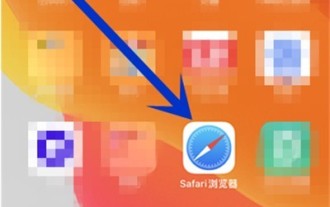 So machen Sie scrollende Screenshots auf dem iPhone 12_So machen Sie lange Screenshots auf dem iPhone 12
Mar 23, 2024 pm 02:11 PM
So machen Sie scrollende Screenshots auf dem iPhone 12_So machen Sie lange Screenshots auf dem iPhone 12
Mar 23, 2024 pm 02:11 PM
1. Öffnen Sie den Safari-Browser, der mit Ihrem Telefon geliefert wird, und rufen Sie eine Webseite auf, für die ein Screenshot erforderlich ist. 2. Machen Sie dann mit Ihrem Mobiltelefon einen Screenshot, klicken Sie auf den Screenshot in der unteren linken Ecke, bearbeiten Sie das Bild und klicken Sie auf die gesamte Seite. 3. Ziehen Sie das lange Bild rechts nach unten, um eine Vorschau des Bildes anzuzeigen. 4. Klicken Sie nach der Aufnahme des Screenshots auf [Fertig stellen].



